 소프트웨어 튜토리얼
소프트웨어 튜토리얼
 모바일 애플리케이션
모바일 애플리케이션
 블루투스 헤드셋에서 항상 간헐적으로 소리가 나는 이유와 해결 방법 자세한 소개: 블루투스 사운드가 간헐적으로 발생하는 이유를 소개합니다.
블루투스 헤드셋에서 항상 간헐적으로 소리가 나는 이유와 해결 방법 자세한 소개: 블루투스 사운드가 간헐적으로 발생하는 이유를 소개합니다.
블루투스 헤드셋에서 항상 간헐적으로 소리가 나는 이유와 해결 방법 자세한 소개: 블루투스 사운드가 간헐적으로 발생하는 이유를 소개합니다.
php 편집기: 사용 중 Apple Bluetooth 헤드폰의 간헐적인 소리는 다양한 이유로 인해 발생할 수 있습니다. 첫째, 장치 간의 거리가 너무 멀거나 장애물로 인해 신호 간섭이 발생할 수 있습니다. 둘째, Bluetooth 헤드셋의 배터리 전원이 부족하여 Bluetooth 헤드셋과 장치 간의 연결이 중단될 수도 있습니다. 불안정하거나 기기 자체에 문제가 있을 수 있습니다. 솔루션에는 장치를 서로 가깝게 유지하고, 충분한 전력을 확보하고, Bluetooth 장치를 다시 연결하는 등이 포함됩니다.
간헐적으로 끊기는 블루투스 헤드폰이나 스피커는 정말 짜증나는 문제를 하나씩 해결해보겠습니다.
1. 하드웨어 문제 해결:
먼저 블루투스를 통해 휴대폰을 헤드셋이나 스피커에 연결하여 소리 전송이 정상적인지 확인하세요. 그런 다음 휴대폰을 Wi-Fi에서 모바일 네트워크로 전환하여 사운드 성능을 확인하세요. 블루투스 장치의 모바일 네트워크에서는 소리가 간헐적으로 들리지 않지만 Wi-Fi에서는 소리가 나는 경우 Wi-Fi와 블루투스 간의 간섭이 원인일 수 있습니다.
모바일 네트워크를 이용하기 위해 휴대폰에 연결한 후에도 블루투스 헤드셋이나 스피커의 소리가 계속 끊기는 경우, 블루투스 기기 자체의 문제일 수 있습니다. 문제가 지속되면 다른 장치를 사용해 테스트하는 것이 좋습니다. 장치 자체에 결함이 있을 가능성이 높습니다.
3. 사람들이 거의 눈치 채지 못하는 또 다른 이상한 상황이 있습니다. 헤드셋의 블루투스 송신기가 사람의 피부에 가깝게 배치되면 인체의 수분에 의해 신호가 간섭됩니다. 신호 문제에 영향을 미치고 간헐적인 지연이 발생합니다. 이는 제품 설계의 결함입니다. 제가 구입한 것은 가장 저렴하고 내구성이 뛰어난 Xiaomi 블루투스 칼라 헤드셋 Youth Edition입니다. 이는 저의 검소하고 집안일을 잘하는 (나쁜) 기질에 적합하고 신호 강도가 좋습니다.
갑자기 배터리 부족으로 인해 블루투스 헤드폰이나 스피커에서 소리가 흐릿하고 간헐적으로 들리는 것을 발견했습니다. 특히 전화를 걸 때 배터리가 부족하면 소리가 더 뚜렷하게 중단됩니다. 모든 것이 정상적으로 작동하고 있을 때 이 문제가 갑자기 발생하면 장치의 배터리 상태에 주의해야 할 수 있습니다.
2. 네트워크 프로토콜을 수정해 보세요(2.4GHz 대역 블루투스 및 Wi-Fi 간섭 문제):
가장 일반적인 골동품 컴퓨터 블루투스 키보드 마우스 무선 네트워크 카드(Wi-Fi)와 블루투스 주파수는 모두 2.4GHz 대역에 있습니다. 장치가 모두 이 주파수 대역에서 통신하는 경우 서로 간섭하여 둘 사이의 통신에 영향을 미칠 수 있습니다.
이 경우 라우터 주파수 대역을 변경하는 것이 가장 좋습니다. Bluetooth 협업 기술을 통해 무선 네트워크 카드 간의 충돌을 방지하는 방법인 "블루투스 협업"을 시작할 수도 있습니다. 아래 단계에 따라 문제가 해결될 수 있는지 테스트할 수 있습니다.
1 바탕 화면에서 이 컴퓨터(내 컴퓨터)를 찾아 마우스 오른쪽 버튼을 클릭하여 메뉴를 열고 아래와 같이 장치 관리를 선택합니다.
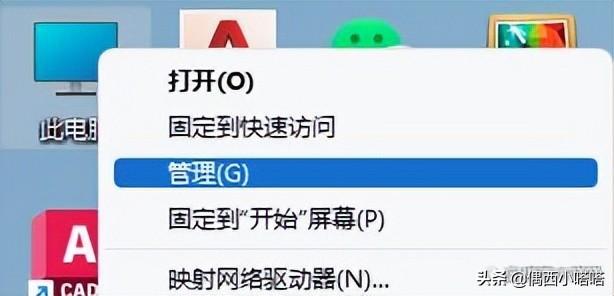
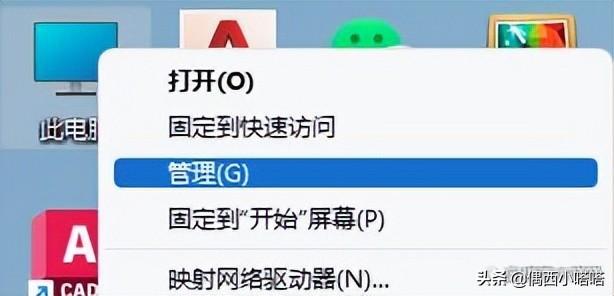
2. 아래와 같이 관리 팝업이 나타납니다.
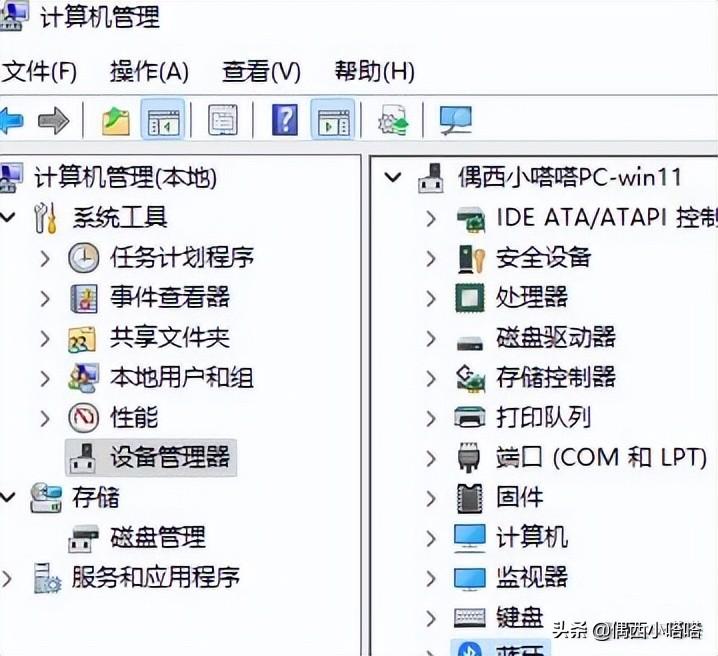
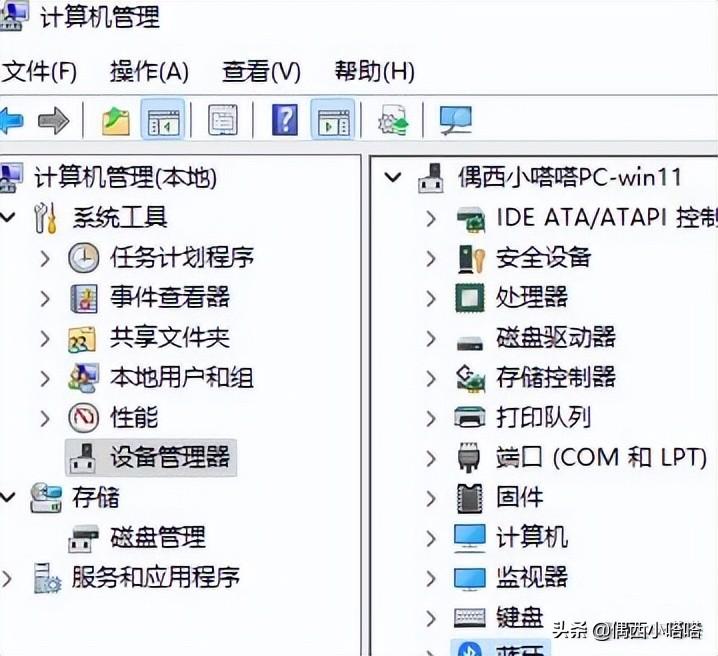
3. 왼쪽의 컴퓨터 관리(로컬)에서 장치 관리자를 선택하면 오른쪽에 장치 목록이 확장됩니다. 하단에서 네트워크 어댑터를 클릭하면 아래와 같이 여러 콘텐츠가 확장됩니다.
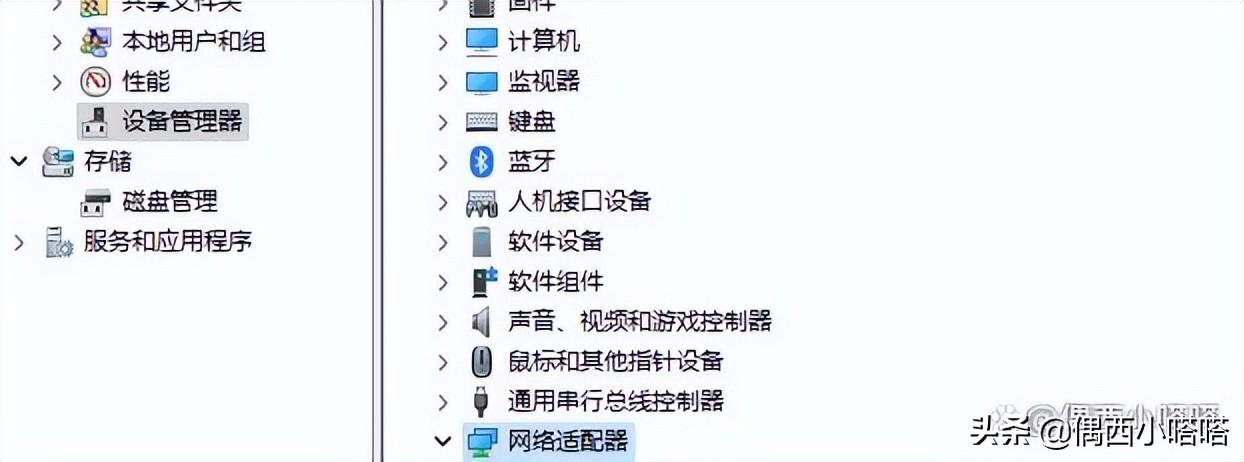
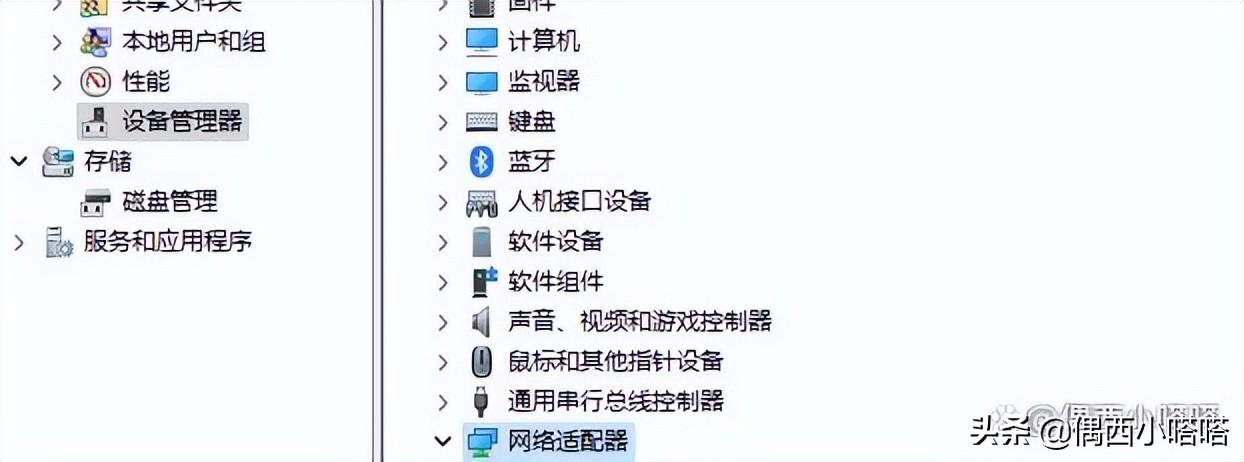
4. 네트워크 어댑터 확장 하위 옵션에서 Broadcom 802.11ac 네트워크 어댑터를 찾으세요. 그림을 참조하세요. 아래:


5. 두 번 클릭하면 다음 대화 상자가 나타납니다. 옵션 고급 탭에서 Bluetooth 협업 후 오른쪽에 있는 값을 클릭하고 비활성화합니다. 활성화하고 컴퓨터를 다시 시작하면 괜찮을 것입니다.
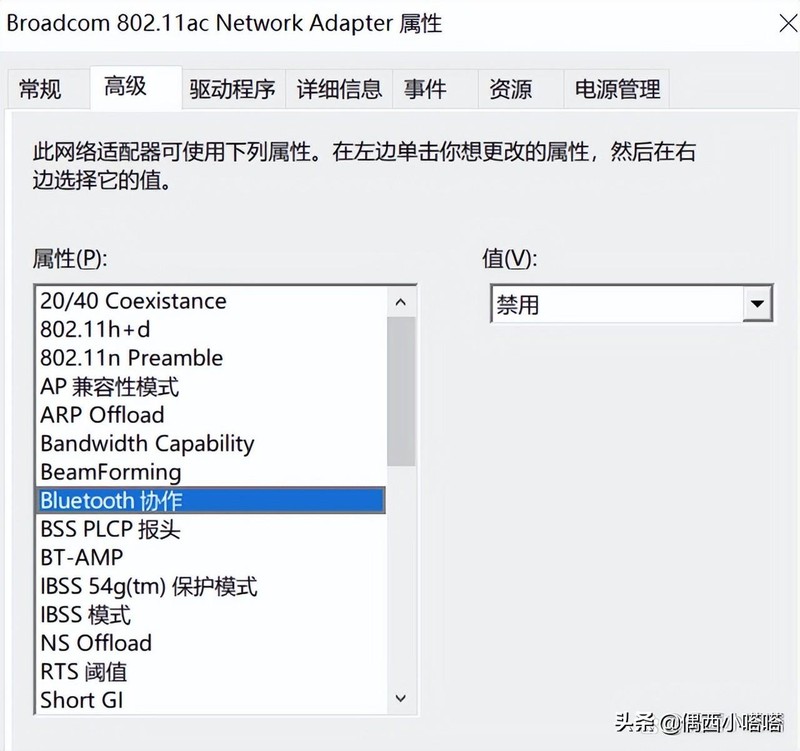
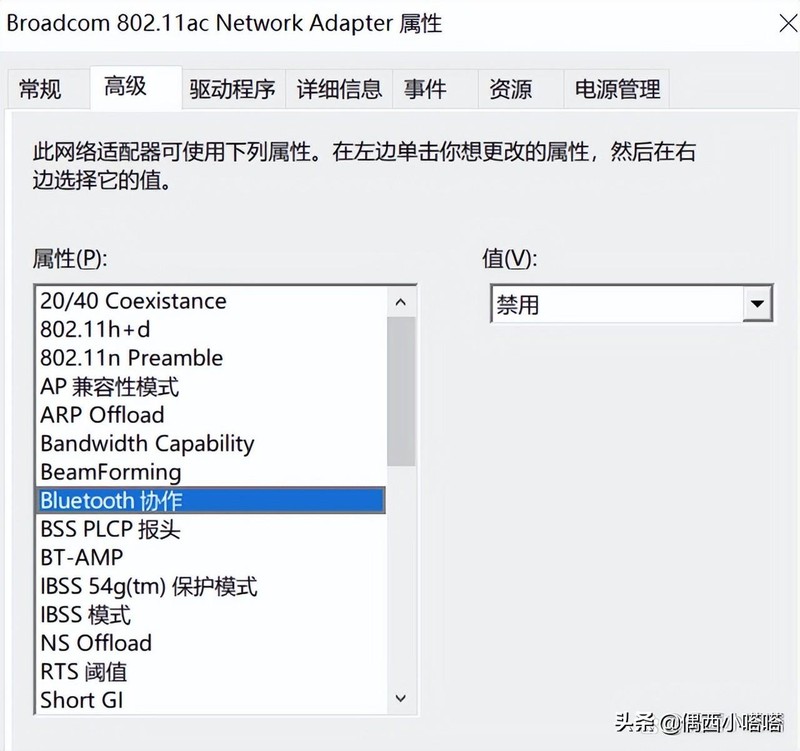
참고: Bluetooth 공동 작업 옵션이 없으면 다음 해결 방법을 볼 수 있습니다.
3. 블루투스 드라이버 업데이트
1. 컴퓨터 바탕 화면에서 이 컴퓨터를 마우스 오른쪽 버튼으로 클릭하면 팝업 메뉴가 나타나고 메뉴에서 관리를 선택합니다.
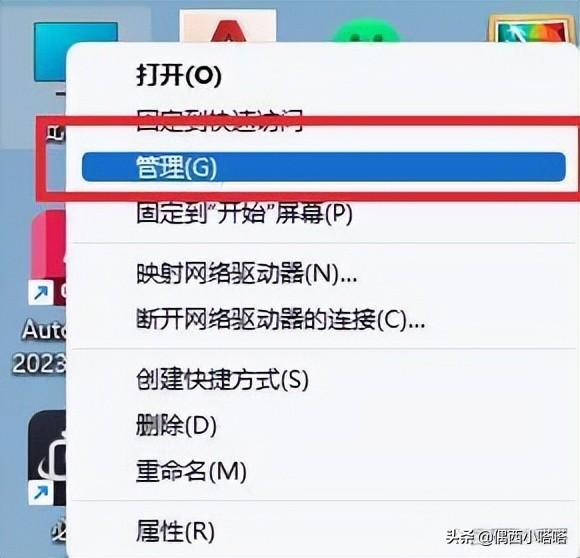
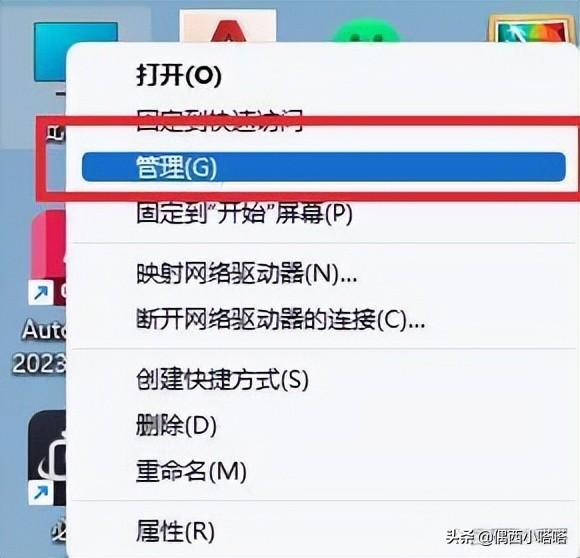
2 관리 후 열 컴퓨터를 선택합니다. 관리 창에서 아래 그림과 같이 장치 관리자(아래 1번)를 클릭합니다.
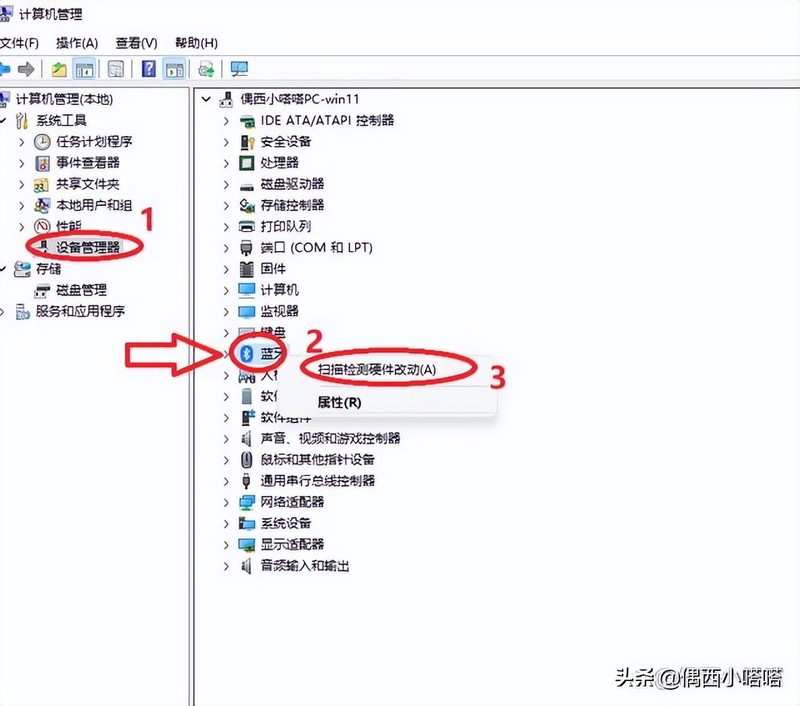
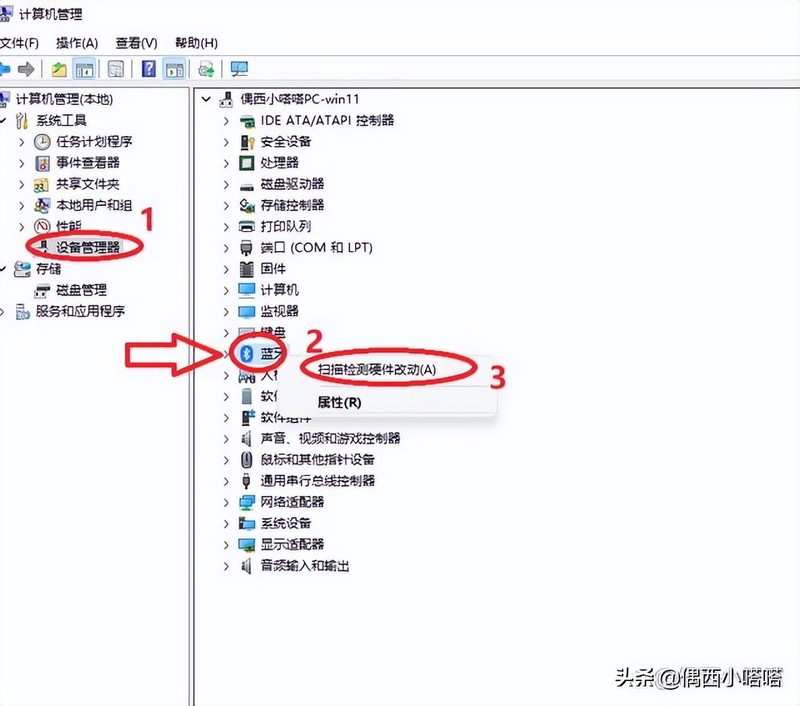
3. 관리자의 오른쪽에 Bluetooth가 표시되면 위 그림을 참조하여 "드라이버 자동 검색"을 선택할 수도 있습니다. 자동 검색을 선택하면 다음 대화 상자가 나타납니다.
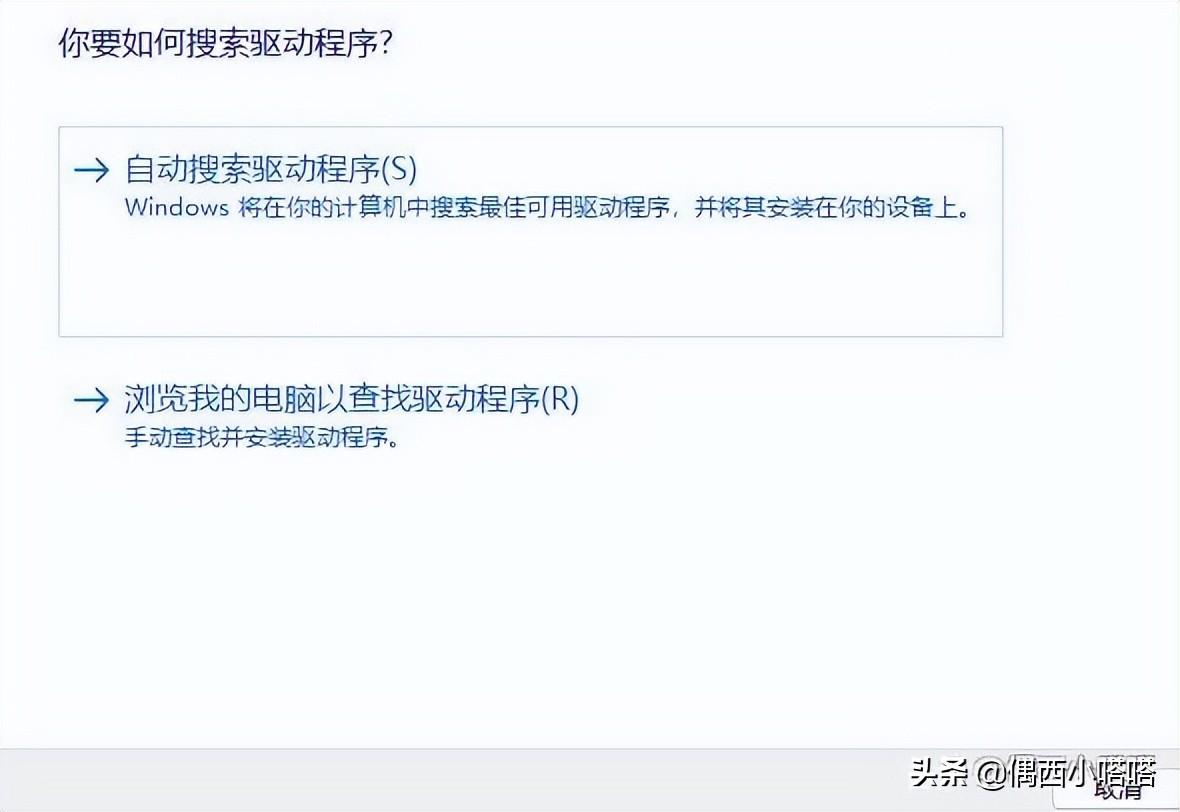
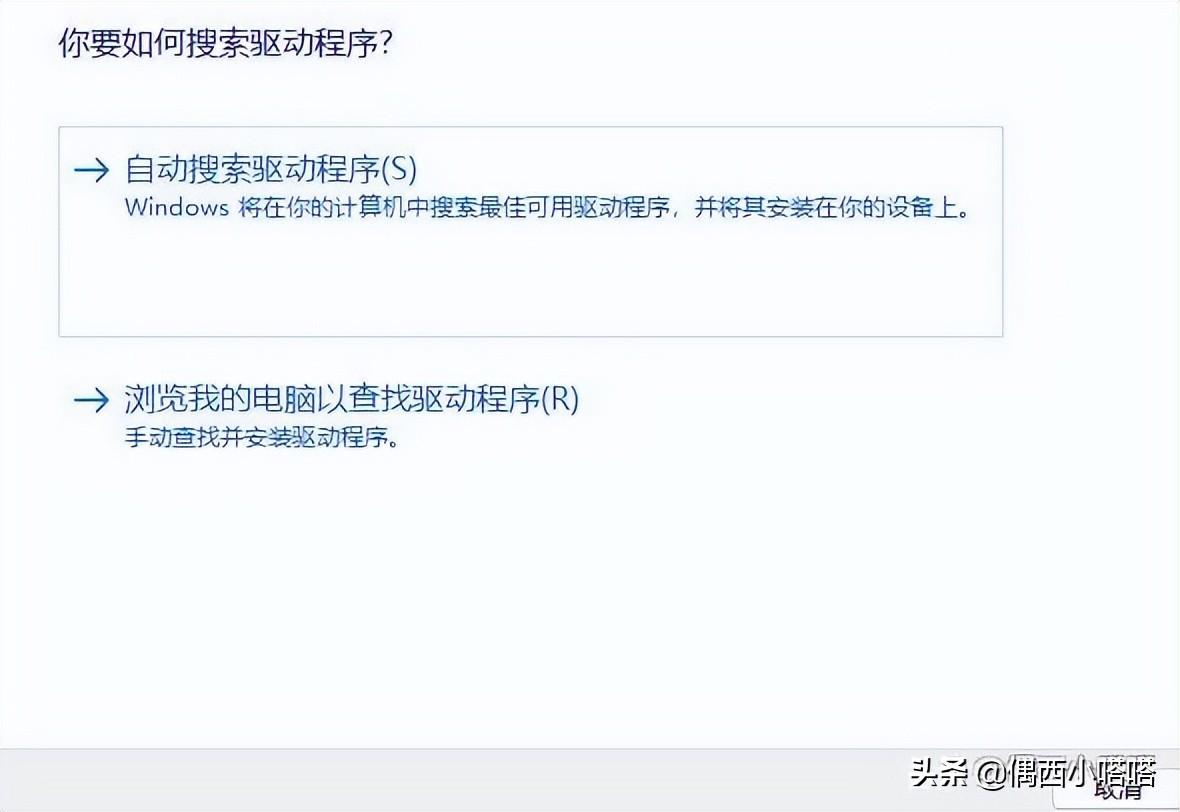
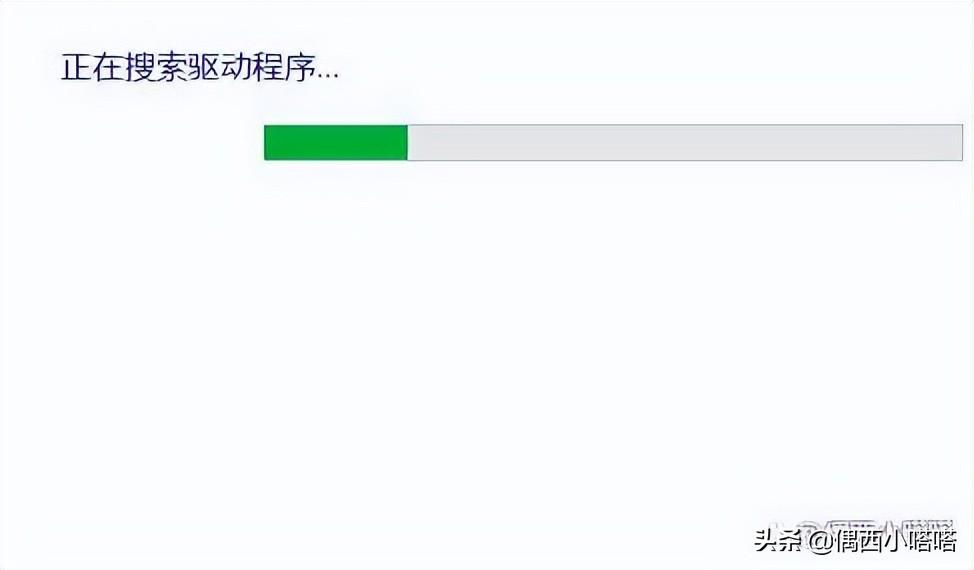
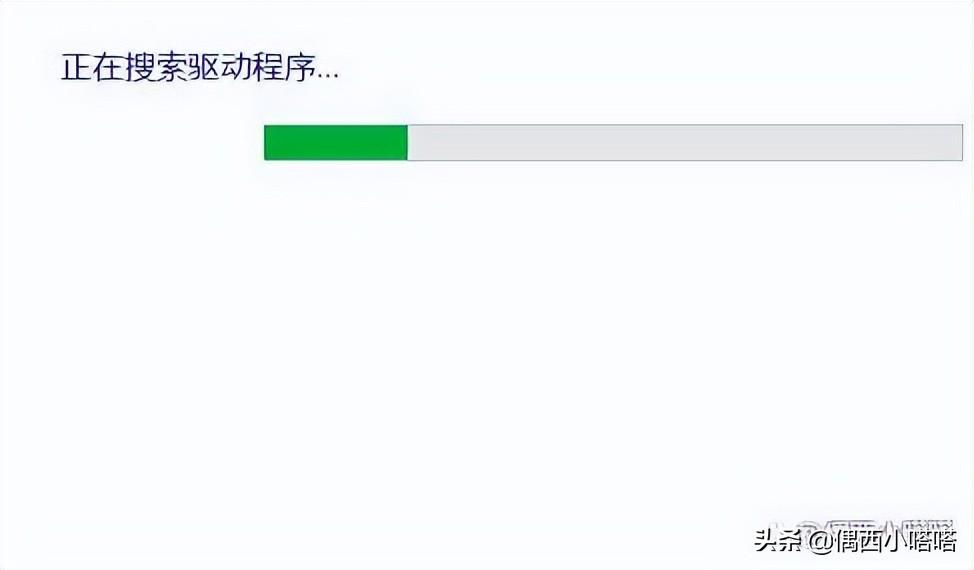
4. 이전 단계에서 "드라이버 자동 검색"을 선택합니다. Bluetooth 드라이버는 매우 작아서 2초 안에 업데이트할 수 있습니다. 업데이트 후 현재 목록이 자동으로 새로 고쳐집니다. 이는 업데이트가 완료되었음을 의미합니다. Bluetooth 헤드셋이나 스피커를 다시 연결하여 간헐적인 오디오 문제가 해결되었는지 확인할 수 있습니다.
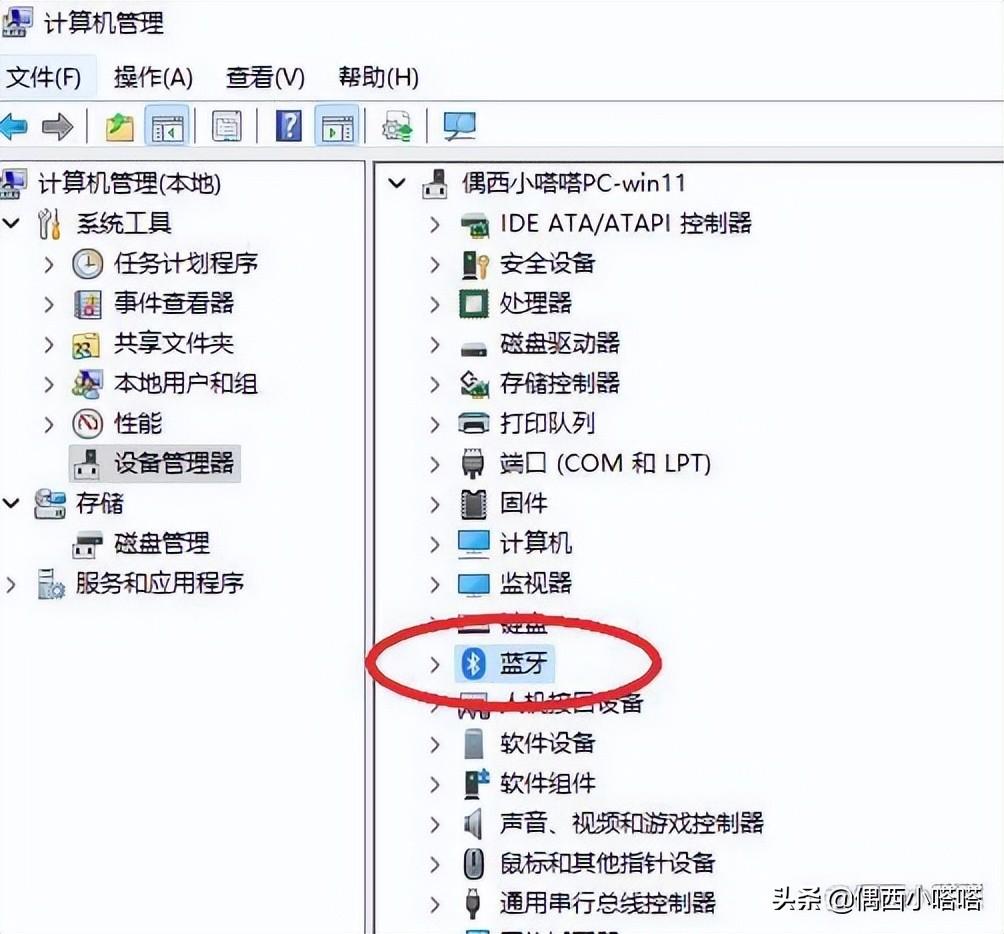
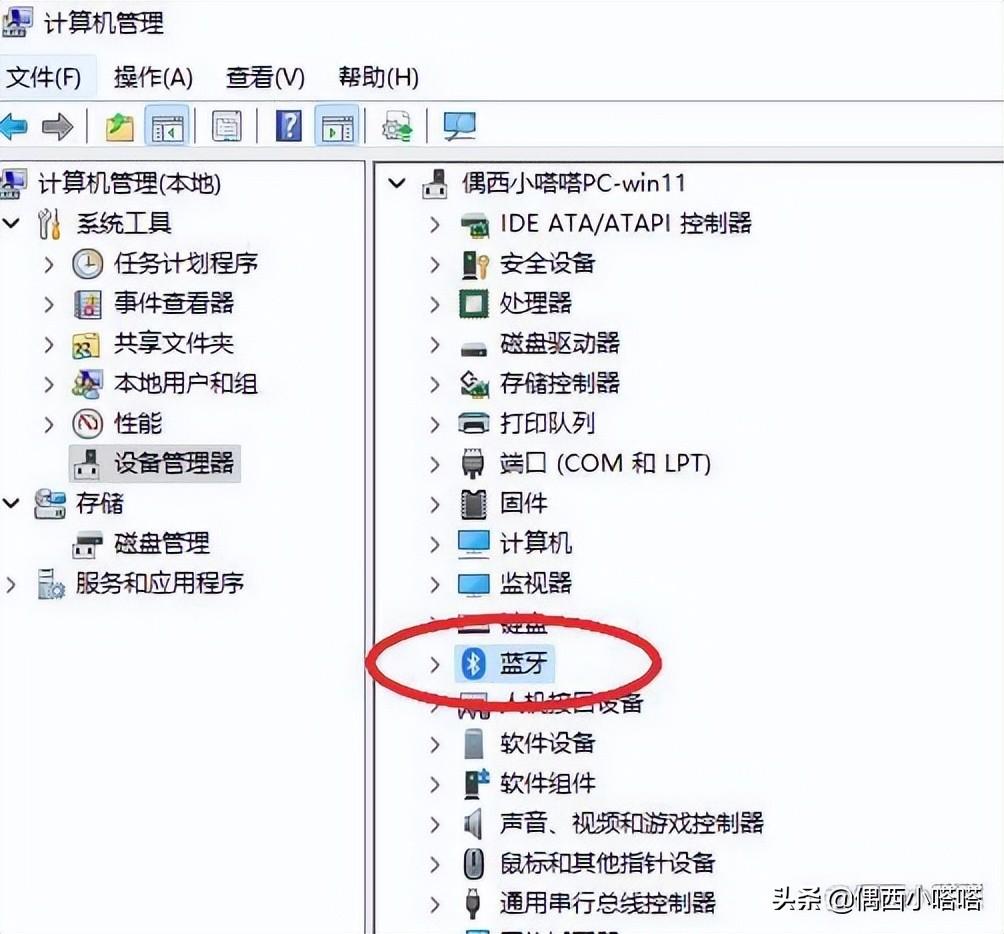
결론적으로 거리가 적당하고 하드웨어에 결함이 없는 한 드라이버를 업데이트하면 대부분의 경우 문제가 해결됩니다.
자, 이번 글은 "블루투스 헤드셋이 간헐적으로 끊기는 이유와 대처 방법" 글을 주의깊게 읽어보신 후, 어느 정도 도움이 되셨으면 좋겠습니다. 소리가 간헐적으로 들립니다." 도움이 되셨다면 좋아요를 눌러주세요!
위 내용은 블루투스 헤드셋에서 항상 간헐적으로 소리가 나는 이유와 해결 방법 자세한 소개: 블루투스 사운드가 간헐적으로 발생하는 이유를 소개합니다.의 상세 내용입니다. 자세한 내용은 PHP 중국어 웹사이트의 기타 관련 기사를 참조하세요!

핫 AI 도구

Undresser.AI Undress
사실적인 누드 사진을 만들기 위한 AI 기반 앱

AI Clothes Remover
사진에서 옷을 제거하는 온라인 AI 도구입니다.

Undress AI Tool
무료로 이미지를 벗다

Clothoff.io
AI 옷 제거제

AI Hentai Generator
AI Hentai를 무료로 생성하십시오.

인기 기사

뜨거운 도구

메모장++7.3.1
사용하기 쉬운 무료 코드 편집기

SublimeText3 중국어 버전
중국어 버전, 사용하기 매우 쉽습니다.

스튜디오 13.0.1 보내기
강력한 PHP 통합 개발 환경

드림위버 CS6
시각적 웹 개발 도구

SublimeText3 Mac 버전
신 수준의 코드 편집 소프트웨어(SublimeText3)

뜨거운 주제
 7500
7500
 15
15
 1377
1377
 52
52
 77
77
 11
11
 52
52
 19
19
 19
19
 52
52
 Razer 마우스 드라이버가 마우스를 인식하지 못하는 경우 어떻게 해야 합니까?
May 06, 2024 pm 11:36 PM
Razer 마우스 드라이버가 마우스를 인식하지 못하는 경우 어떻게 해야 합니까?
May 06, 2024 pm 11:36 PM
인식되지 않는 Razer 마우스 드라이버는 다음 단계에 따라 해결할 수 있습니다: 하드웨어 연결 확인, 드라이버 업데이트, 드라이버 재설치, Windows 설정 확인, 타사 소프트웨어 충돌 확인, 시스템 파일 검사기(SFC) 실행 및 Razer Snake Synapse 재설정. 문제가 지속되면 마우스 하드웨어에 결함이 있을 수 있습니다. Razer 지원팀에 문의하세요.
 이더넷에 유효한 IP 구성이 없는 문제를 해결하는 방법
Apr 24, 2024 pm 02:27 PM
이더넷에 유효한 IP 구성이 없는 문제를 해결하는 방법
Apr 24, 2024 pm 02:27 PM
유효한 IP 구성 문제가 없는 이더넷을 해결하려면 다음 단계를 따르십시오. 물리적 연결을 확인하고 케이블을 교체하십시오. 네트워크 설정을 확인하여 IP 주소가 동적으로 얻어지는지 확인하세요. 이더넷 어댑터를 재설정하십시오. DHCP 임대를 새로 고칩니다. 네트워크 드라이버를 업데이트하세요. 문제가 지속되면 ISP에 문의하세요.
 마더보드에 그래픽 카드를 설치할 수 있나요?
Apr 29, 2024 am 09:16 AM
마더보드에 그래픽 카드를 설치할 수 있나요?
Apr 29, 2024 am 09:16 AM
모든 마더보드는 독립적인 그래픽 카드를 설치하는 데 적합합니까? 그래픽 카드의 90%가 마더보드와 호환됩니다. 가장 중요한 것은 전원 공급 장치입니다. 2060 그래픽 카드. 전원 공급 장치에 200W 전원 공급 장치가 장착되어 있으면 최소 600W 전원 공급 장치를 구성하는 것이 더 편안합니다. 이 구성은 4코어 프로세서인데 CPU는 그리 낮지 않은데 그래픽카드는 9500GT만 탑재한 것은 분명 무리한 그래픽카드 조합이다. 그래픽 카드를 업그레이드하면 컴퓨터 성능이 크게 향상됩니다. 해당 인터페이스의 경우 모든 마더보드에는 독립적인 그래픽 카드가 장착되어 있습니다. 그래픽 카드를 구매한 후 마더보드에 설치할 수 있나요? 1. 네, 설치 방법은 다음과 같습니다. 먼저 구매한 독립 그래픽 카드가 자사의 그래픽 카드와 호환되는지 확인해야 합니다.
 광대역이 연결되어 있는데 인터넷에 접속할 수 없는 문제 해결(문제 해결)
May 05, 2024 pm 06:01 PM
광대역이 연결되어 있는데 인터넷에 접속할 수 없는 문제 해결(문제 해결)
May 05, 2024 pm 06:01 PM
오늘날의 정보화 시대에 인터넷은 사람들의 삶에 없어서는 안 될 부분이 되었습니다. 하지만 온라인에 접속할 수 없고 때로는 몇 가지 문제가 발생합니다. 그러나 예를 들어 광대역은 이미 연결되어 있습니다. 그리고 해당 해결 조치를 취하십시오. 이 경우 네트워크 연결을 복원하려면 문제를 단계별로 해결해야 합니다. 장치 연결 상태 확인: 휴대폰 및 기타 장치가 광대역 네트워크에 올바르게 연결되었는지 여부를 컴퓨터에서 확인하여 무선 네트워크 또는 유선 네트워크 연결이 정상적인지 확인하십시오. 2. 광대역 장치를 다시 시작합니다. 장치를 재설정하고 연결을 다시 설정한 후 몇 분 정도 기다렸다가 다시 켜십시오. 광대역 라우터나 모뎀을 꺼보세요. 3. 광대역 계정번호 및 비밀번호 확인: 잘못된 계정 또는 비밀번호로 인해 인터넷에 접속할 수 없는 상황을 방지하려면 광대역 계정번호와 비밀번호가 올바른지 확인하세요. 4. D를 확인하세요
 win11 블루투스를 사용할 수 없는 경우 해야 할 일_win11 블루투스를 연결할 수 없습니다. 해결 방법
May 08, 2024 am 10:37 AM
win11 블루투스를 사용할 수 없는 경우 해야 할 일_win11 블루투스를 연결할 수 없습니다. 해결 방법
May 08, 2024 am 10:37 AM
1. 먼저 아래 작업 표시줄에서 검색 버튼을 클릭하고 [장치 관리자]를 검색하여 들어갑니다. 2. 그런 다음 장치 관리자에서 Bluetooth 장치를 찾아 마우스 오른쪽 버튼을 클릭하여 선택한 후 [드라이버 업데이트]를 클릭합니다. 3. 장치 관리자에서 Bluetooth 장치를 찾을 수 없는 경우 Master Lu를 다운로드하고 드라이버를 업데이트할 수 있습니다. 방법 2: 1. 먼저 시작 메뉴를 통해 [설정]으로 들어갑니다. 2. 설정 인터페이스에서 [장치] 장치를 찾으세요. 3. 그런 다음 [블루투스] 옵션을 클릭한 후 아래 스위치를 [켜기]로 설정하세요.
 컴퓨터가 종료되고 메인 섀시가 계속 실행 중인 경우 수행할 작업 초보자를 위한 필독서: 컴퓨터를 종료한 후 메인 컴퓨터의 전원이 꺼지지 않는 문제를 해결하는 방법
Apr 29, 2024 pm 09:20 PM
컴퓨터가 종료되고 메인 섀시가 계속 실행 중인 경우 수행할 작업 초보자를 위한 필독서: 컴퓨터를 종료한 후 메인 컴퓨터의 전원이 꺼지지 않는 문제를 해결하는 방법
Apr 29, 2024 pm 09:20 PM
오랜만에 텍스트 전용 포스팅을 올렸습니다. Windows 10 시스템으로 업그레이드한 후 모든 것이 순조롭게 진행되었습니다. 오늘 문제가 발생할 것이라고는 예상하지 못했는데 이상한 문제였습니다. 종료 버튼을 클릭한 후 화면이 검게 변했지만 호스트의 전원 표시등은 계속 표시되고 키보드 표시등은 깜박이며 섀시의 대형 LED 팬 6개도 멈추지 않고 회전하고 있었습니다. 조금도. Windows 10 컴퓨터를 완전히 종료할 수 없는 데에는 여러 가지 이유가 있습니다. 여기서는 이 문제에 직면한 친구들을 돕기 위해 몇 가지 일반적인 솔루션을 수집합니다. Win10이 종료된 후에도 호스트 전원이 계속 꺼지면 어떻게 해야 합니까? 세 가지 각도에서 대처하는 방법은 1: "빠른 시작 활성화" 끄기, 2: 그래픽 카드 드라이버 업데이트, 3: 컴퓨터 바이러스 검사입니다. 물론 종료 버튼을 클릭하게 됩니다.
 리그 오브 레전드가 DX9를 지원하지 않으면 어떻게 해야 하나요? PC에서 리그 오브 레전드 플레이 시 DX11로 업그레이드하는 방법
May 06, 2024 pm 12:07 PM
리그 오브 레전드가 DX9를 지원하지 않으면 어떻게 해야 하나요? PC에서 리그 오브 레전드 플레이 시 DX11로 업그레이드하는 방법
May 06, 2024 pm 12:07 PM
최근 '리그 오브 레전드'가 14.9 버전 업데이트를 발표했습니다. 업데이트 이후 '리그 오브 레전드'는 전 세계 모든 지역에서 더 이상 DirectX9를 지원하지 않습니다. 즉, 사용자의 컴퓨터 그래픽 카드가 DirectX9만 지원할 수 있는 경우 그래픽 카드나 장치를 교체해야 합니다. 그래픽 카드에 문제가 없다면 드라이버 업데이트를 해보세요. 시스템을 업데이트하고 업그레이드할 수도 있으며 그에 따라 DirectX 버전도 업데이트됩니다. DirectX는 Microsoft에서 개발한 일련의 애플리케이션 개발 인터페이스(줄여서 API)라고 이해됩니다. 이 API를 사용하면 다양한 응용 프로그램이 컴퓨터 하드웨어(마우스, 키보드, 그래픽 카드 등을 포함하되 이에 국한되지 않음)와 상호 작용할 수 있습니다. 많은 응용 프로그램이 DirectX를 사용하지만 DirectX는
 Redmi Note13RPro를 컴퓨터에 연결하는 방법은 무엇입니까?
May 09, 2024 pm 06:52 PM
Redmi Note13RPro를 컴퓨터에 연결하는 방법은 무엇입니까?
May 09, 2024 pm 06:52 PM
Redmi Note13RPro는 최근 매우 인기 있는 휴대폰입니다. 그러나 많은 사용자들이 이 휴대폰을 처음 사용하기 때문에 Redmi Note13RPro를 컴퓨터에 연결하는 방법을 모릅니다. 에디터가 설명을 해드립니다. 자세한 튜토리얼 소개가 제공됩니다. Redmi Note13RPro를 컴퓨터에 연결하는 방법은 무엇입니까? 1. USB 데이터 케이블을 사용하여 Redmi 휴대폰을 컴퓨터의 USB 인터페이스에 연결합니다. 2. 휴대폰 설정을 열고 옵션을 클릭한 후 USB 디버깅을 켭니다. 3. 컴퓨터에서 장치 관리자를 열고 모바일 장치 옵션을 찾으세요. 4. 모바일 장치를 마우스 오른쪽 버튼으로 클릭하고 드라이버 업데이트를 선택한 다음 업데이트된 드라이버 자동 검색을 선택합니다. 5. 컴퓨터가 자동으로 드라이버를 검색하지 못하는 경우,



